Kertamatkustajan M2 ohje
|
|
|
- Amanda Mäki
- 6 vuotta sitten
- Katselukertoja:
Transkriptio
1 Kertamatkustajan M2 ohje Sisällysluettelo 1. Ohjeen sisältö Yleistä M2 - ohjelmasta Kirjautuminen Matkalaskun tekeminen...4
2 1. Ohjeen sisältö Tässä ohjeessa kerrotaan, kuinka kertamatkustaja tekee matkalaskun M2 -ohjelmassa Yleistä M2:sesta Kirjautuminen Matkalaskun tekeminen 2. Yleistä M2 - ohjelmasta M2 on selainpohjainen matka- ja kulunhallinnan järjestelmä. M2:sen kautta voit veloittaa kaikki verottomat korvaukset (päivärahat, km-korvaukset ym.) sekä kulut. Käyttöön riittää pääsy internetiin. 3. Kirjautuminen Linkki M2 ohjelmaan: Käyttäjätunnus: ktkerta Salasana: sprkerta Yritystunnus: SPR Kirjaudu sisään 2
3 Ohjelma aukeaa suoraan matkalaskun luontisivulle. Tähdellä merkityt kentät ovat pakollisia. Täytä omat tiedot ja paina TALLENNA. Pankin tunnukseen tulee laittaa oman pankkisi BIC/SWIFT -koodi. Yleisimmät pankkien tunnukset: Nordea NDEAFIHH Osuuspankki OKOYFIHH Danske DABAFIHH Aktia HELSFIHH 3
4 Handelsbanken HANDFIHH S-pankki SBANFIHH Säästöpankki ITELFIHH Ålandsbanken AABAFI22 POP Pankki POPFFI22 4. Matkalaskun tekeminen Matkatyyppi: Vapaaehtoisen kotimaan matka (NAV) Matkakohde: Kirjoita tähän matkan kohde Laskun kuvaus: Lyhyt ja ytimekäs kuvaus matkan tarkoituksesta Maksutapa: Pankki (NAV) Pankkitili: Pankkitilisi numero, jonka annoit sisäänkirjautumisen yhteydessä Lähtöaika: Matkalle lähtöpäivämäärä- ja aika Paluuaika: Matkan paluupäivämäärä- ja aika Matkan kuvaus: Lisätietoa matkasta Ei päivärahoja: Laita ruksi tähän, mikäli et hae päivärahoja JATKA 4
5 Laskun oikeassa yläkulmassa ovat seuraavat symbolit: Tulostin: tästä voit tulostaa matkaveloituksen tai lähettää sen exceliin Puhekupla: Tästä voit lisätä kommentin laskulle Kello: Tästä näet laskun hyväksyntäketjun Klemmari: Tästä voit lisätä liitteitä Lisäksi laskun keskiosasta voit Lisätä ajon (km-veloitus) tai uuden matkan. Matkaliput lisätään kulut - kohdassa. 5
6 Esimerkki ajon lisäämisestä: Päivä: ajopäivä / matkan päivä Ajetut kilometrit: ajon kilometrit Kulkuneuvo: oma auto Ajoreitti: ajoreitti ( EI koulutuskeskus-toimisto-koulutuskeskus ) osoitteet mukaan ajoreittiin Lisähenkilöt: kyytiläiset (nimi) TALLENNA HUOM! Jos matkan kesto on pidempi kuin yksi päivä, niin ensimmäisessä vaiheessa merkitset menomatkan kilometrit, esim /ajetut kilometrit 75 / ajoreitti Kivivuorenkuja Heinolantie 5 TALLENNA. Alla olevasta kuvasta löytyy lisää -painike, josta lisäät paluumatkan, esim. 3.5./2018 / ajetut kilometrit 75 / ajoreitti Heinolantie 5 Kivivuorenkuja / mahdolliset lisähenkilöt/ TALLENNA. Kun kaikki tarvittavat ajot on lisätty, paina alla olevassa kuvassa näkyvää seuraava-painiketta. SEURAAVA 6
7 Kulu -välilehdellä voit lisätä veloituksellesi kulun. Matkaliput lisätään kuluina. Esimerkki kulun lisäämisestä: Päivä: ostopäivä Kululaji: valitse alasvetovalikosta mahdollisimman kuvaava kululaji HUOM. Matkalipuille kululaji on matkaliput (juna, bussi, taksi, lento) Maksuväline: käteinen Valuuttasumma: kulun summa ja valuutta Summa: kulun summa Selite: mahdollisimman ytimekäs selite kulusta TALLENNA 7
8 Kuitin lisääminen kululle: Valitse näytön yläkulmasta klemmarin kuva Valitse tiedosto tietokoneeltasi klikkaamalla Browse.. Lisää selite-kenttään mahdollinen kuvaus kuitista (esim. matkalippu). LÄHETÄ SEURAAVA 8
9 Ateriat välilehdellä otetaan kantaa aterioihin. Muokkaa aterioita -painikkeesta pääset ottamaan kantaa aterioihin. Laskua ei voi lähettää hyväksyttäväksi ennen kuin ne on täytetty. HUOM! Festareilla ei makseta ateriakorvausta, joten merkitse aina ateriakorvaukset 0. Valitse ilmaisten aterioiden määrä ja Tallenna. 9
10 Tiliöinnit -välilehdellä pääset muokkaamaan matkalaskun tiliöintiä plus- painikkeesta. 10
11 Tähdellä merkityt kentät ovat pakollisia. Alasvetovalikosta pääset hakemaan projektin, kustannuspaikan, rahoittajan tai yksikköä myös seurantakohteen nimellä. Festarityössä Piiri on aina Keskustoimisto (10) Kustannuspaikka: 1360 Terveyden edistäminen Projekti: P10042 STEA Ehkäisevä päihdetyö P10035 STEA HIV- ja seksuaaliterveysneuvonta SEURAAVA 11
12 Vahvista välilehdellä näkyy laskun yhteenveto ja pääset lähettämään laskun hyväksyttäväksi. Hyväksyjä valitaan valikosta, joka aukeaa hyväksyjä -laatikon viereisestä pienestä kuvakkeesta, jossa on paperin päällä suurennuslasi. Lähetä lasku yhteyshenkilöllesi painamalla lähetä hyväksyttäväksi. 12
Kertamatkustajan M2 ohje
 Kertamatkustajan M2 ohje Sisällysluettelo 1. Ohjeen sisältö...2 2. Yleistä M2 - ohjelmasta...2 3. Kirjautuminen...2 4. Matkalaskun tekeminen...4 1. Ohjeen sisältö Tässä ohjeessa kerrotaan kuinka kertamatkustaja
Kertamatkustajan M2 ohje Sisällysluettelo 1. Ohjeen sisältö...2 2. Yleistä M2 - ohjelmasta...2 3. Kirjautuminen...2 4. Matkalaskun tekeminen...4 1. Ohjeen sisältö Tässä ohjeessa kerrotaan kuinka kertamatkustaja
Vapepan hälytystehtävät matka-ja kulukorvausten laskutusohje
 Vapepan hälytystehtävät matka-ja kulukorvausten laskutusohje Sisällysluettelo 1. Ohjeen sisältö...2 2. Yleistä M2 - ohjelmasta...2 3. Kirjautuminen...2 4. Matkalaskun tekeminen...5 1. Ohjeen sisältö Tässä
Vapepan hälytystehtävät matka-ja kulukorvausten laskutusohje Sisällysluettelo 1. Ohjeen sisältö...2 2. Yleistä M2 - ohjelmasta...2 3. Kirjautuminen...2 4. Matkalaskun tekeminen...5 1. Ohjeen sisältö Tässä
KERTAMATKUSTAJAN M2-OHJE SPR Savo-Karjalan piirin Vapepa-vapaaehtoisen hälytystehtävän matkalaskuun
 KERTAMATKUSTAJAN M2-OHJE SPR Savo-Karjalan piirin Vapepa-vapaaehtoisen hälytystehtävän matkalaskuun Kirjautuminen Kirjaudu sisään järjestelmään osoitteessa: https://www.saasm2.com/blue/login Käyttäjätunnus:
KERTAMATKUSTAJAN M2-OHJE SPR Savo-Karjalan piirin Vapepa-vapaaehtoisen hälytystehtävän matkalaskuun Kirjautuminen Kirjaudu sisään järjestelmään osoitteessa: https://www.saasm2.com/blue/login Käyttäjätunnus:
M2-Matkalaskujärjestelmä lyhyet käyttöohjeet. Yleistä. Laatija: Arja Luoto M2-käyttöohjeet versio 1.0 Hyväksyjä: Tuula McKee 17.9.
 M2-Matkalaskujärjestelmä lyhyet käyttöohjeet Yleistä Matkustusten hallinta jakaantuu M2- järjestelmässä kolmeen eri ryhmään 1) päivärahamatkustamiseen, 2) kilometrikorvaukseen (jossa on suppea päivärahaosuus)
M2-Matkalaskujärjestelmä lyhyet käyttöohjeet Yleistä Matkustusten hallinta jakaantuu M2- järjestelmässä kolmeen eri ryhmään 1) päivärahamatkustamiseen, 2) kilometrikorvaukseen (jossa on suppea päivärahaosuus)
3. Täytä Kertamatkustajan tiedot huolellisesti ja klikkaa Tallenna. Etunimi ja sukunimi täytyy kirjoittaa isolla alkukirjaimella!
 M2-MATKALASKUJÄRJESTELMÄN KÄYTTÖOHJE 1 (10) A. Kirjautuminen järjestelmään 1. Mene osoitteeseen https://m2.oaj.fi 2. Klikkaa Paina tästä kirjautuaksesi. Anna OAJ:n jäsensivujen käyttäjätunnus ja salasana.
M2-MATKALASKUJÄRJESTELMÄN KÄYTTÖOHJE 1 (10) A. Kirjautuminen järjestelmään 1. Mene osoitteeseen https://m2.oaj.fi 2. Klikkaa Paina tästä kirjautuaksesi. Anna OAJ:n jäsensivujen käyttäjätunnus ja salasana.
MATKA- JA KULUHALLINTA -OHJELMA TEM (Travel and Expense Management) Päivitetty
 MATKA- JA KULUHALLINTA -OHJELMA TEM (Travel and Expense Management) Päivitetty 13.12.2018 Linkki TEM:iin löytyy Wellamo-opiston Extranetistä www.wellamo-opisto.fi TEM-käyttäjätunnus on palkkalaskelmastasi
MATKA- JA KULUHALLINTA -OHJELMA TEM (Travel and Expense Management) Päivitetty 13.12.2018 Linkki TEM:iin löytyy Wellamo-opiston Extranetistä www.wellamo-opisto.fi TEM-käyttäjätunnus on palkkalaskelmastasi
M2-MATKALASKUN KÄYTTÖOHJEET KOULUTUSMATKALLE
 M2-MATKALASKUN KÄYTTÖOHJEET KOULUTUSMATKALLE KIRJAUTUMINEN 1. KERRALLA www.saasm2.com Yleinen käyttäjätunnus: kertamatkustaja Yleinen salasana: 12345M2 Yritystunnus: OAJ MATKALASKU Täytä henkilötiedot
M2-MATKALASKUN KÄYTTÖOHJEET KOULUTUSMATKALLE KIRJAUTUMINEN 1. KERRALLA www.saasm2.com Yleinen käyttäjätunnus: kertamatkustaja Yleinen salasana: 12345M2 Yritystunnus: OAJ MATKALASKU Täytä henkilötiedot
MATKA- JA KULUHALLINTA -OHJELMA TEM (Travel and Expense Management) Päivitetty
 MATKA- JA KULUHALLINTA -OHJELMA TEM (Travel and Expense Management) Päivitetty 29.8.2016 otettu käyttöön 1.2.2010 Lahden kaupungin kaikissa yksiköissä käytettävissä internetissä, käynnistyslinkki löytyy
MATKA- JA KULUHALLINTA -OHJELMA TEM (Travel and Expense Management) Päivitetty 29.8.2016 otettu käyttöön 1.2.2010 Lahden kaupungin kaikissa yksiköissä käytettävissä internetissä, käynnistyslinkki löytyy
Sähköinen matkalasku (Murikan kurssit)
 Sähköinen matkalasku (Murikan kurssit) www.teollisuusliitto.fi Valitse pankki, jonka tunnuksilla tunnistaudut sähköiseen palveluun Valitse seuraavalta sivulta Jäsenyys kohdassa lukee: Muokkaa omia yhteystietojasi,
Sähköinen matkalasku (Murikan kurssit) www.teollisuusliitto.fi Valitse pankki, jonka tunnuksilla tunnistaudut sähköiseen palveluun Valitse seuraavalta sivulta Jäsenyys kohdassa lukee: Muokkaa omia yhteystietojasi,
M2 MATKALASKUOHJE KANSALAISOPISTON TUNTIOPETTAJALLE
 M2 MATKALASKUOHJE KANSALAISOPISTON TUNTIOPETTAJALLE Matkalaskut maksetaan kerran viikossa suoraan matkustajan pankkitilille. Matka- ja kuluveloituksiin liittyvät tositteet liitetään sähköisinä liitteinä
M2 MATKALASKUOHJE KANSALAISOPISTON TUNTIOPETTAJALLE Matkalaskut maksetaan kerran viikossa suoraan matkustajan pankkitilille. Matka- ja kuluveloituksiin liittyvät tositteet liitetään sähköisinä liitteinä
Sähköinen matkalasku (liiton tilaisuudet)
 Sähköinen matkalasku (liiton tilaisuudet) www.teollisuusliitto.fi Valitse pankki, jonka tunnuksilla tunnistaudut sähköiseen palveluun Valitse seuraavalta sivulta Jäsenyys kohdassa lukee: Muokkaa omia yhteystietojasi,
Sähköinen matkalasku (liiton tilaisuudet) www.teollisuusliitto.fi Valitse pankki, jonka tunnuksilla tunnistaudut sähköiseen palveluun Valitse seuraavalta sivulta Jäsenyys kohdassa lukee: Muokkaa omia yhteystietojasi,
Matkalaskun täyttöohje
 1 Matkalaskun täyttöohje Avaa Metalliliiton sivu www.metalliliitto.fi Valitse sieltä Hoida jäsenasioitasi Valitse sähköinen asiointi Valitse pankki, jonka kautta voit todentaa henkilöllisyytesi pankkiyhteystiedoillasi
1 Matkalaskun täyttöohje Avaa Metalliliiton sivu www.metalliliitto.fi Valitse sieltä Hoida jäsenasioitasi Valitse sähköinen asiointi Valitse pankki, jonka kautta voit todentaa henkilöllisyytesi pankkiyhteystiedoillasi
M2 MATKALASKUOHJE KANSALAISOPISTON TUNTIOPETTAJALLE
 M2 MATKALASKUOHJE KANSALAISOPISTON TUNTIOPETTAJALLE Matkalaskut maksetaan kerran viikossa suoraan matkustajan pankkitilille. Matka- ja kuluveloituksiin liittyvät tositteet liitetään sähköisinä liitteinä
M2 MATKALASKUOHJE KANSALAISOPISTON TUNTIOPETTAJALLE Matkalaskut maksetaan kerran viikossa suoraan matkustajan pankkitilille. Matka- ja kuluveloituksiin liittyvät tositteet liitetään sähköisinä liitteinä
Matka- ja kululaskun tekeminen
 Valtuuston, hallituksen, toimikuntien ja työryhmien jäsenille Matka- ja kululaskun tekeminen Yleistä Vuoden 2017 alusta alkaen AKIn hallinnossa käytetään matka- ja kulunhallintajärjestelmä M2:ta kaikkien
Valtuuston, hallituksen, toimikuntien ja työryhmien jäsenille Matka- ja kululaskun tekeminen Yleistä Vuoden 2017 alusta alkaen AKIn hallinnossa käytetään matka- ja kulunhallintajärjestelmä M2:ta kaikkien
Käyttöohje kansalaisopiston opettajille
 Populus matkojen hallinta Käyttöohje kansalaisopiston opettajille Päivitetty 8.2.2017 Sisältö: 1. Populukseen kirjautuminen ja käyttäjätunnukset 2. Useammat ajot samalle matkalaskulle 3. Yksittäisen matkalaskun
Populus matkojen hallinta Käyttöohje kansalaisopiston opettajille Päivitetty 8.2.2017 Sisältö: 1. Populukseen kirjautuminen ja käyttäjätunnukset 2. Useammat ajot samalle matkalaskulle 3. Yksittäisen matkalaskun
Matka- ja kululaskun tekeminen
 AKIn luottamusmieskursseille osallistuneelle Matka- ja kululaskun tekeminen Yleistä Vuoden 2017 alusta alkaen AKIn hallinnossa käytetään matka- ja kulunhallintajärjestelmä M2:ta kaikkien matka- ja kulu-
AKIn luottamusmieskursseille osallistuneelle Matka- ja kululaskun tekeminen Yleistä Vuoden 2017 alusta alkaen AKIn hallinnossa käytetään matka- ja kulunhallintajärjestelmä M2:ta kaikkien matka- ja kulu-
Matka- ja kululaskun tekeminen
 Valtuuston, hallituksen, toimikuntien ja työryhmien jäsenille Matka- ja kululaskun tekeminen Yleistä Vuoden 2017 alusta alkaen AKIn hallinnossa käytetään matka- ja kulunhallintajärjestelmä M2:ta kaikkien
Valtuuston, hallituksen, toimikuntien ja työryhmien jäsenille Matka- ja kululaskun tekeminen Yleistä Vuoden 2017 alusta alkaen AKIn hallinnossa käytetään matka- ja kulunhallintajärjestelmä M2:ta kaikkien
Matka- ja kululaskun tekeminen
 AKIn/perusliiton jäsentapahtum iin tai alaosaston tapahtumiin osallistuneelle Matka- ja kululaskun tekeminen Yleistä Vuoden 2017 alusta alkaen AKIn hallinnossa käytetään matka- ja kulunhallintajärjestelmä
AKIn/perusliiton jäsentapahtum iin tai alaosaston tapahtumiin osallistuneelle Matka- ja kululaskun tekeminen Yleistä Vuoden 2017 alusta alkaen AKIn hallinnossa käytetään matka- ja kulunhallintajärjestelmä
Murikan kurssimatkalaskun täyttöohje
 1 Murikan kurssimatkalaskun täyttöohje Avaa Metalliliiton sivu www.metalliliitto.fi Valitse sieltä Päivitä jäsentietosi Lue ohje ja klikkaa linkistä! 2 Valitse pankki, jonka kautta voit todentaa henkilöllisyytesi
1 Murikan kurssimatkalaskun täyttöohje Avaa Metalliliiton sivu www.metalliliitto.fi Valitse sieltä Päivitä jäsentietosi Lue ohje ja klikkaa linkistä! 2 Valitse pankki, jonka kautta voit todentaa henkilöllisyytesi
Toimittajaportaalin pikaohje
 1 Toimittajaportaalin pikaohje Toimittajaportaalin rekisteröityminen Toimittajaportaalin sisäänkirjautuminen Laskun luonti Liitteen lisääminen laskulle Asiakkaiden hallinta Uuden asiakkaan lisääminen Laskujen
1 Toimittajaportaalin pikaohje Toimittajaportaalin rekisteröityminen Toimittajaportaalin sisäänkirjautuminen Laskun luonti Liitteen lisääminen laskulle Asiakkaiden hallinta Uuden asiakkaan lisääminen Laskujen
Toimittajaportaalin rekisteröityminen Toimittajaportaalin sisäänkirjautuminen Laskun luonti Liitteen lisääminen laskulle Asiakkaiden hallinta Uuden
 1 Toimittajaportaalin rekisteröityminen Toimittajaportaalin sisäänkirjautuminen Laskun luonti Liitteen lisääminen laskulle Asiakkaiden hallinta Uuden asiakkaan lisääminen Laskujen haku Salasanan vaihto
1 Toimittajaportaalin rekisteröityminen Toimittajaportaalin sisäänkirjautuminen Laskun luonti Liitteen lisääminen laskulle Asiakkaiden hallinta Uuden asiakkaan lisääminen Laskujen haku Salasanan vaihto
Erotuomareiden ResultCode ohje: kirjautuminen, omat tiedot, esteet, ottelut, pöytäkirjat ja palkkiot
 Erotuomareiden ResultCode ohje: kirjautuminen, omat tiedot, esteet, ottelut, pöytäkirjat ja palkkiot KIRJAUTUMINEN 1. Piirin kotisivujen kautta www.palloliitto.fi/vaasa ResultCodeen 2. Kirjaudu (mahdollista
Erotuomareiden ResultCode ohje: kirjautuminen, omat tiedot, esteet, ottelut, pöytäkirjat ja palkkiot KIRJAUTUMINEN 1. Piirin kotisivujen kautta www.palloliitto.fi/vaasa ResultCodeen 2. Kirjaudu (mahdollista
Jyväskylän yliopistoon työsuhteessa oleva henkilö jolla on SAP Travelin käyttöoikeus
 Tarkoitus Luodaan matkalasku matkapyynnön pohjalta Edellytykset Jyväskylän yliopistoon työsuhteessa oleva henkilö jolla on SA Travelin käyttöoikeus Tapahtumakoodi Matkalaskun luonti Ohje sisältää mm. Ohjeistetaan
Tarkoitus Luodaan matkalasku matkapyynnön pohjalta Edellytykset Jyväskylän yliopistoon työsuhteessa oleva henkilö jolla on SA Travelin käyttöoikeus Tapahtumakoodi Matkalaskun luonti Ohje sisältää mm. Ohjeistetaan
Netvisor laskutusliittymä
 Päiväys: 9.4.2015 Laatinut: Riitta Kemppainen Sisällysluettelo 1 ValueFrameen tehtävät määritykset... 3 1.1 Yleiset ValueFrame-määritykset... 3 1.2 Operaattoritunnukset... 3 1.3 ALV koodit... 3 1.4 Asiakkaiden
Päiväys: 9.4.2015 Laatinut: Riitta Kemppainen Sisällysluettelo 1 ValueFrameen tehtävät määritykset... 3 1.1 Yleiset ValueFrame-määritykset... 3 1.2 Operaattoritunnukset... 3 1.3 ALV koodit... 3 1.4 Asiakkaiden
Toimittajaportaalin pikaohje
 1 Toimittajaportaalin pikaohje Toimittajaportaalin rekisteröityminen Toimittajaportaalin sisäänkirjautuminen Laskun luonti Liitteen lisääminen laskulle Asiakkaiden hallinta Uuden asiakkaan lisääminen Laskujen
1 Toimittajaportaalin pikaohje Toimittajaportaalin rekisteröityminen Toimittajaportaalin sisäänkirjautuminen Laskun luonti Liitteen lisääminen laskulle Asiakkaiden hallinta Uuden asiakkaan lisääminen Laskujen
Netvisor laskutusliittymä
 Päiväys: 20.4.2017 Laatinut: Riitta Kemppainen Sisällysluettelo 1 ValueFrameen tehtävät määritykset... 3 1.1 Yleiset ValueFrame-määritykset... 3 1.2 Operaattoritunnukset... 3 1.3 ALV koodit... 3 1.4 Asiakkaiden
Päiväys: 20.4.2017 Laatinut: Riitta Kemppainen Sisällysluettelo 1 ValueFrameen tehtävät määritykset... 3 1.1 Yleiset ValueFrame-määritykset... 3 1.2 Operaattoritunnukset... 3 1.3 ALV koodit... 3 1.4 Asiakkaiden
Sonera Laskuta palvelun käyttöohje. Rekisteröitymätön
 Sonera Laskuta palvelun käyttöohje Rekisteröitymätön 1/5 Sonera Laskuta palvelun käyttöohje Rekisteröitymätön 05/2011 Suositeltavat selaimet Suosittelemme käytettäväksi Firefox, Safari, Chrome ja Opera
Sonera Laskuta palvelun käyttöohje Rekisteröitymätön 1/5 Sonera Laskuta palvelun käyttöohje Rekisteröitymätön 05/2011 Suositeltavat selaimet Suosittelemme käytettäväksi Firefox, Safari, Chrome ja Opera
Tonttihakemuksen tekeminen
 Tonttihakemuksen tekeminen Tontinluovutuksen periaatteet ja hyväksyttävän hakemuksen ehdot on kuvattu Espoon kaupungin internet-sivuilla osoitteessa. Tärkeitä huomioita tonttihakuun osallistumisessa: 1)
Tonttihakemuksen tekeminen Tontinluovutuksen periaatteet ja hyväksyttävän hakemuksen ehdot on kuvattu Espoon kaupungin internet-sivuilla osoitteessa. Tärkeitä huomioita tonttihakuun osallistumisessa: 1)
Basware toimittajaportaali
 Basware toimittajaportaali Sisältö 3 Yleistä 4 Toimittajaportaalin edut 5-10 Rekisteröinti 11-22 Laskun teko 23 Lasku JIP 2 Yleistä Toimittajaportaali on Baswaren internetissä toimiva sovellus, jonka kautta
Basware toimittajaportaali Sisältö 3 Yleistä 4 Toimittajaportaalin edut 5-10 Rekisteröinti 11-22 Laskun teko 23 Lasku JIP 2 Yleistä Toimittajaportaali on Baswaren internetissä toimiva sovellus, jonka kautta
Autokunto-ohjelmiston käyttöohjeet
 Autokunto-ohjelmiston käyttöohjeet Koskilinjat Oy Panu Toropainen SISÄLLYSLUETTELO SISÄLLYSLUETTELO...I 1. TÖIHIN SISÄÄN JA ULOS KIRJAUTUMINEN...1 1.1. Työlle kirjautuminen...2 1.2. Vikailmoituksen tekeminen...5
Autokunto-ohjelmiston käyttöohjeet Koskilinjat Oy Panu Toropainen SISÄLLYSLUETTELO SISÄLLYSLUETTELO...I 1. TÖIHIN SISÄÄN JA ULOS KIRJAUTUMINEN...1 1.1. Työlle kirjautuminen...2 1.2. Vikailmoituksen tekeminen...5
Erotuomareiden ResultCode ohje
 KIRJAUTUMINEN Erotuomareiden ResultCode ohje Piirin kotisivujen kautta pääset ResultCodeen www.palloliitto.fi/keski-pohjanmaa Valitse Kirjaudu (mahdollista kolmesta eri paikasta) KIRJAUDU TILAA TUNNUKSET
KIRJAUTUMINEN Erotuomareiden ResultCode ohje Piirin kotisivujen kautta pääset ResultCodeen www.palloliitto.fi/keski-pohjanmaa Valitse Kirjaudu (mahdollista kolmesta eri paikasta) KIRJAUDU TILAA TUNNUKSET
OPAS KULTA2 -JÄRJESTELMÄN KÄYTTÖÖN
 OPAS KULTA2 -JÄRJESTELMÄN KÄYTTÖÖN 1. Kulta2 -järjestelmän käyttäminen ensimmäistä kertaa s. 1-3 2. Järjestelmään kirjautuminen olemassa olevalla käyttäjätunnuksella ja salasanalla s. 4-5 3. Hakemuksen
OPAS KULTA2 -JÄRJESTELMÄN KÄYTTÖÖN 1. Kulta2 -järjestelmän käyttäminen ensimmäistä kertaa s. 1-3 2. Järjestelmään kirjautuminen olemassa olevalla käyttäjätunnuksella ja salasanalla s. 4-5 3. Hakemuksen
Nippupelipassi. Nippupelipassien rakentaminen
 Nippupelipassi Nippupelipassien rakentaminen 1. Kirjaudu tunnuksilla sisään. 2. Valitse alasvetovalikosta oma seurasi. Mikäli omaa seuraasi ei löydy valikosta (mm. uudet seurat), valitse seuraksi Harrastealue
Nippupelipassi Nippupelipassien rakentaminen 1. Kirjaudu tunnuksilla sisään. 2. Valitse alasvetovalikosta oma seurasi. Mikäli omaa seuraasi ei löydy valikosta (mm. uudet seurat), valitse seuraksi Harrastealue
Tervetuloa OmaLounea-palveluun! KÄYTTÄJÄN OPAS
 Tervetuloa OmaLounea-palveluun! KÄYTTÄJÄN OPAS LOUNEA PALVELUT OY TEHDASKATU 6, 24100 SALO Sisällys Sisällys... 1 Tervetuloa OmaLounea-palveluun!... 2 OmaLounea - Käytön aloittaminen... 2 OmaLounea Kirjaudu
Tervetuloa OmaLounea-palveluun! KÄYTTÄJÄN OPAS LOUNEA PALVELUT OY TEHDASKATU 6, 24100 SALO Sisällys Sisällys... 1 Tervetuloa OmaLounea-palveluun!... 2 OmaLounea - Käytön aloittaminen... 2 OmaLounea Kirjaudu
Sisältö. 3 Yleistä 4 Toimittajaportaalin edut 5-10 Rekisteröinti 11-22 Laskun teko 23 Lasku JIP. 29/05/2015 Anna-Stina Lindblad
 Toimittajaportaali Sisältö 3 Yleistä 4 Toimittajaportaalin edut 5-10 Rekisteröinti 11-22 Laskun teko 23 Lasku JIP 2 Yleistä Toimittajaportaali on Baswaren internetissä toimiva sovellus, jonka kautta voi
Toimittajaportaali Sisältö 3 Yleistä 4 Toimittajaportaalin edut 5-10 Rekisteröinti 11-22 Laskun teko 23 Lasku JIP 2 Yleistä Toimittajaportaali on Baswaren internetissä toimiva sovellus, jonka kautta voi
Matka- ja kululaskut Procountorissa
 Pohjois-Espoon Ponsi Ry 1/18 Procountorissa Tämä ohje opastaa, kuinka joukkueenjohtaja, valmentaja tai muu PEP:in joukkueelta korvaukseen oikeutettu voi tehdä laskun seuran Procountor-järjestelmään. Tyypillisesti
Pohjois-Espoon Ponsi Ry 1/18 Procountorissa Tämä ohje opastaa, kuinka joukkueenjohtaja, valmentaja tai muu PEP:in joukkueelta korvaukseen oikeutettu voi tehdä laskun seuran Procountor-järjestelmään. Tyypillisesti
Energiapeili-raportointipalveluun rekisteröityminen kuluttaja-asiakkaana
 Ohje 1 (5) Energiapeili-raportointipalveluun rekisteröityminen kuluttaja-asiakkaana Energiapeiliin rekisteröityminen vaatii henkilökohtaisia pankkitunnuksia. Käytössä on seuraavien verkkopankkien tunnistautumispalvelut:
Ohje 1 (5) Energiapeili-raportointipalveluun rekisteröityminen kuluttaja-asiakkaana Energiapeiliin rekisteröityminen vaatii henkilökohtaisia pankkitunnuksia. Käytössä on seuraavien verkkopankkien tunnistautumispalvelut:
Netvisor laskutusliittymä
 Päiväys: 9.4.2015 Laatinut: Riitta Kemppainen Sisällysluettelo 1 ValueFrameen tehtävät määritykset... 3 1.1 1.2 1.3 1.4 1.5 2 Laskujen lähetys... 6 2.1 2.2 2.3 3 Yleiset ValueFrame-määritykset... 3 Operaattoritunnukset...
Päiväys: 9.4.2015 Laatinut: Riitta Kemppainen Sisällysluettelo 1 ValueFrameen tehtävät määritykset... 3 1.1 1.2 1.3 1.4 1.5 2 Laskujen lähetys... 6 2.1 2.2 2.3 3 Yleiset ValueFrame-määritykset... 3 Operaattoritunnukset...
Näin tilaat tuotteita Kuulotarvikkeen verkkokaupasta
 Näin tilaat tuotteita Kuulotarvikkeen verkkokaupasta 1 Sisällysluettelo 1. Kun tilaat ensimmäisen kerran ja rekisteröidyt asiakkaaksemme....2 Rekisteröidy palveluun...2 Kirjautuminen...4 Salasanan vaihtaminen...5
Näin tilaat tuotteita Kuulotarvikkeen verkkokaupasta 1 Sisällysluettelo 1. Kun tilaat ensimmäisen kerran ja rekisteröidyt asiakkaaksemme....2 Rekisteröidy palveluun...2 Kirjautuminen...4 Salasanan vaihtaminen...5
UPM Urakoitsijaportaali. Ohjeet urakoitsijoille Urakoitsijaportaali
 UPM Urakoitsijaportaali Ohjeet urakoitsijoille Urakoitsijaportaali https://upm.aventra.fi/upmcp 1. Urakoitsijaportaali 2. Työntekijän ilmoittaminen tehtaalle Työtilaukset, resursointi ja aikataulutus 3.
UPM Urakoitsijaportaali Ohjeet urakoitsijoille Urakoitsijaportaali https://upm.aventra.fi/upmcp 1. Urakoitsijaportaali 2. Työntekijän ilmoittaminen tehtaalle Työtilaukset, resursointi ja aikataulutus 3.
Ohjeet vanhan venepaikan uudelleen varaamiseen
 26.1.2017 Ohjeet vanhan venepaikan uudelleen varaamiseen Voit varata vanhan venepaikkasi uudestaan seuraavalle kaudelle kaupungin uudessa sähköisessä varauspalvelussa seuraamalla tätä ohjetta. Nämä toimenpiteet
26.1.2017 Ohjeet vanhan venepaikan uudelleen varaamiseen Voit varata vanhan venepaikkasi uudestaan seuraavalle kaudelle kaupungin uudessa sähköisessä varauspalvelussa seuraamalla tätä ohjetta. Nämä toimenpiteet
Energiapeili-raportointipalveluun rekisteröityminen yritysasiakkaana
 Ohje 1 (10) Energiapeili-raportointipalveluun rekisteröityminen yritysasiakkaana Energiapeili-raportointipalveluun rekisteröityminen vaatii henkilökohtaisia pankkitunnuksia. Käytössä on seuraavien verkkopankkien
Ohje 1 (10) Energiapeili-raportointipalveluun rekisteröityminen yritysasiakkaana Energiapeili-raportointipalveluun rekisteröityminen vaatii henkilökohtaisia pankkitunnuksia. Käytössä on seuraavien verkkopankkien
Ohjeita Irman käyttöön. 1) Uuden käyttäjän luominen 2) Lisenssin lunastaminen 3) Kilpailuihin ilmoittautuminen 4) Viesteihin ilmoittautuminen
 Ohjeita Irman käyttöön 1) Uuden käyttäjän luominen 2) Lisenssin lunastaminen 3) Kilpailuihin ilmoittautuminen 4) Viesteihin ilmoittautuminen Mene osoitteeseen irma.suunnistusliitto.fi Paina oikeasta yläkulmasta
Ohjeita Irman käyttöön 1) Uuden käyttäjän luominen 2) Lisenssin lunastaminen 3) Kilpailuihin ilmoittautuminen 4) Viesteihin ilmoittautuminen Mene osoitteeseen irma.suunnistusliitto.fi Paina oikeasta yläkulmasta
Juha Kukko ja Marja Suhonen
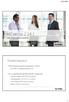 M2 versio 2.14.1 Juha Kukko ja Marja Suhonen Pankkimaksatus PATU-kanava poistuu käytöstä v. 2014 M2 UNIFI -maksatusliittymä (v2) Ns. 4-pankkiryhmän BIC-koodit muuttuvat Bonum Pankki POPFFI22 (2.8.2014)
M2 versio 2.14.1 Juha Kukko ja Marja Suhonen Pankkimaksatus PATU-kanava poistuu käytöstä v. 2014 M2 UNIFI -maksatusliittymä (v2) Ns. 4-pankkiryhmän BIC-koodit muuttuvat Bonum Pankki POPFFI22 (2.8.2014)
Webmailin käyttöohje. Ohjeen sisältö. Sähköpostin peruskäyttö. Lomavastaajan asettaminen sähköpostiin. Sähköpostin salasanan vaihtaminen
 Webmailin käyttöohje https://mail.webhotelli.net sekä https://webmail.netsor.fi Ohjeen sisältö Sähköpostin peruskäyttö Lukeminen Lähettäminen Vastaaminen ja välittäminen Liitetiedoston lisääminen Lomavastaajan
Webmailin käyttöohje https://mail.webhotelli.net sekä https://webmail.netsor.fi Ohjeen sisältö Sähköpostin peruskäyttö Lukeminen Lähettäminen Vastaaminen ja välittäminen Liitetiedoston lisääminen Lomavastaajan
Invalidiliiton Kilta-rekisteri
 Invalidiliiton Kilta-rekisteri Invalidiliitolla on käytössään Internet-selaimella käytettävä Kilta-rekisterisovellus. Rekisterisovellus löytyy osoitteesta https://kilta.invalidiliitto.fi, se on suojattu
Invalidiliiton Kilta-rekisteri Invalidiliitolla on käytössään Internet-selaimella käytettävä Kilta-rekisterisovellus. Rekisterisovellus löytyy osoitteesta https://kilta.invalidiliitto.fi, se on suojattu
Jos olet uusi toimittaja, rekisteröidy käyttäjäksi oheisessa osoitteessa: http://bsp.basware.com Rekisteröityminen -välilehdellä.
 Basware Supplier Portal (Toimittajaportaali) on työkalu, jonka avulla toimittaja voi luoda ja lähettää verkkolaskuja. Tämä pikaopas kertoo, miten rekisteröidyt asiakasorganisaatiosi toimittajaksi ja luot
Basware Supplier Portal (Toimittajaportaali) on työkalu, jonka avulla toimittaja voi luoda ja lähettää verkkolaskuja. Tämä pikaopas kertoo, miten rekisteröidyt asiakasorganisaatiosi toimittajaksi ja luot
SUOMI LIIKKUU KOULULIIKUNTATAPAHTUMIEN ILMOITTAUTUMISJÄRJESTELMÄ
 SUOMI LIIKKUU KOULULIIKUNTATAPAHTUMIEN ILMOITTAUTUMISJÄRJESTELMÄ KÄYTTÄJÄN OHJE 2 S i v u SISÄLLYSLUETTELO 1. Kirjautuminen 3 2. Etusivunäkymä 4 3. Tapahtumat 5 3.1. Tapahtumaan ilmoittautuneet 6 3.2.
SUOMI LIIKKUU KOULULIIKUNTATAPAHTUMIEN ILMOITTAUTUMISJÄRJESTELMÄ KÄYTTÄJÄN OHJE 2 S i v u SISÄLLYSLUETTELO 1. Kirjautuminen 3 2. Etusivunäkymä 4 3. Tapahtumat 5 3.1. Tapahtumaan ilmoittautuneet 6 3.2.
MAKSAMINEN. Business Onlinen etusivun Hyödylliset apuvälineet -inforuudussa on ohje kansiomaksamiseen.
 MAKSAMINEN Business Onlinessa on kaksi tapaa laskujen maksamiseen; tavallinen maksaminen ja maksujen luokitteluominaisuuksia sisältävä kansiomaksaminen. On suositeltavaa, että käytät vain jompaakumpaa
MAKSAMINEN Business Onlinessa on kaksi tapaa laskujen maksamiseen; tavallinen maksaminen ja maksujen luokitteluominaisuuksia sisältävä kansiomaksaminen. On suositeltavaa, että käytät vain jompaakumpaa
BASWARE INVOICE READY KÄYTTÖOHJE
 Page 1 of 13 BASWARE INVOICE READY KÄYTTÖOHJE Kirjaudu sähköpostiviestistä suoraan tai kirjoittamalla osoiterivi osoitehakemistoon: https://invoiceready.emce.net/neologinf/login.aspx klikkaa Työlistaa
Page 1 of 13 BASWARE INVOICE READY KÄYTTÖOHJE Kirjaudu sähköpostiviestistä suoraan tai kirjoittamalla osoiterivi osoitehakemistoon: https://invoiceready.emce.net/neologinf/login.aspx klikkaa Työlistaa
Basware Portal palvelun ohje toimittajille
 Basware Portal palvelun ohje toimittajille Verkkolaskutuspalvelun käyttöönottamiseksi laskun lähettäjän tulee rekisteröityä palveluun. Palvelu on käyttäjälle maksuton. Palvelun osoite: https://portal.basware.com/open/supplier
Basware Portal palvelun ohje toimittajille Verkkolaskutuspalvelun käyttöönottamiseksi laskun lähettäjän tulee rekisteröityä palveluun. Palvelu on käyttäjälle maksuton. Palvelun osoite: https://portal.basware.com/open/supplier
5. Klikkaa avautuvan ikkunan oikeasta yläkulmasta käyttäjätunnustasi ja valitse Luo pikakuvake
 1 Sisällysluettelo 1. Accuna-pikakuvakkeen asentaminen työpöydälle... 2 2. Työasemakäyttö... 3 2.1 Käynnistäminen... 3 2.2 Raportin valinta... 4 2.3 Laskentakohteiden valinta... 4 2.4 Kauden vaihto...
1 Sisällysluettelo 1. Accuna-pikakuvakkeen asentaminen työpöydälle... 2 2. Työasemakäyttö... 3 2.1 Käynnistäminen... 3 2.2 Raportin valinta... 4 2.3 Laskentakohteiden valinta... 4 2.4 Kauden vaihto...
todenna.fi todenna.fi Käyttöohje Tässä käyttäohjeessa kerrotaan mikä on todenna.fi -kirjautumispalvelu ja miten sitä käytetään.
 Käyttöohje Tässä käyttäohjeessa kerrotaan mikä on -kirjautumispalvelu ja miten sitä käytetään. - 0 - Mikä on? Henkilökohtaisia tietojasi sisältävä verkkopalvelu on suojattu niin, että tietosi ovat turvassa.
Käyttöohje Tässä käyttäohjeessa kerrotaan mikä on -kirjautumispalvelu ja miten sitä käytetään. - 0 - Mikä on? Henkilökohtaisia tietojasi sisältävä verkkopalvelu on suojattu niin, että tietosi ovat turvassa.
WILMAN KÄYTTÖOHJE TYÖPAIKKAOHJAAJILLE Lahden diakonian instituutti
 WILMAN KÄYTTÖOHJE TYÖPAIKKAOHJAAJILLE Lahden diakonian instituutti Sisällys 1. Wilmaan kirjautuminen... 1 2. Työpaikkaohjaajan etusivu... 1 3. Työssäoppiminen... 2 4. Näytöt/tutkintotilaisuudet välilehti,
WILMAN KÄYTTÖOHJE TYÖPAIKKAOHJAAJILLE Lahden diakonian instituutti Sisällys 1. Wilmaan kirjautuminen... 1 2. Työpaikkaohjaajan etusivu... 1 3. Työssäoppiminen... 2 4. Näytöt/tutkintotilaisuudet välilehti,
IBAN-tilinumeroiden laskenta ja tarkistus. Palvelukuvaus
 IBAN-tilinumeroiden laskenta ja tarkistus Palvelukuvaus Sisällys 1 Palvelun toiminta... 3 2 IBAN tilinumeroiden laskenta ja tarkistus Suomen tileillä... 3 IBAN-tilinueroiden laskenta ja tarkistusta tarjotaan
IBAN-tilinumeroiden laskenta ja tarkistus Palvelukuvaus Sisällys 1 Palvelun toiminta... 3 2 IBAN tilinumeroiden laskenta ja tarkistus Suomen tileillä... 3 IBAN-tilinueroiden laskenta ja tarkistusta tarjotaan
Ohjeet ALS Online-palvelun käyttöön PÄIVITETTY
 Ohjeet ALS Online-palvelun käyttöön PÄIVITETTY 15.11.2017 ALS Online-palveluun kirjautuminen Henkilökohtaiset ALS Online-tunnukset saat käyttöösi täyttämällä kotisivuiltamme löytyvän lomakkeen tai ottamalla
Ohjeet ALS Online-palvelun käyttöön PÄIVITETTY 15.11.2017 ALS Online-palveluun kirjautuminen Henkilökohtaiset ALS Online-tunnukset saat käyttöösi täyttämällä kotisivuiltamme löytyvän lomakkeen tai ottamalla
Palvelu- ja tietuekuvaus Tilinumeroiden IBAN-laskenta ja tilin voimassaolon tarkistus
 Palvelu- ja tietuekuvaus Tilinumeroiden IBAN-laskenta ja tilin voimassaolon tarkistus 5..202 Palvelu on tarkoitettu tilin IBAN-tilinumero laskentaan sekä tilinumeroiden voimassaolon tarkistamiseen. Palvelua
Palvelu- ja tietuekuvaus Tilinumeroiden IBAN-laskenta ja tilin voimassaolon tarkistus 5..202 Palvelu on tarkoitettu tilin IBAN-tilinumero laskentaan sekä tilinumeroiden voimassaolon tarkistamiseen. Palvelua
Päänäkymä Opiskelijan ohjeet Kurssin suorittaminen Opettajan ohjeet kurssin teko
 Simppelit ohjeet Sisällys Päänäkymä... 1 Valikko... 1 Opiskelijan ohjeet Kurssin suorittaminen... 2 Kurssin haku... 2 Kurssin suorittaminen... 2 Opettajan ohjeet kurssin teko... 3 Kirjautuminen... 3 Kurssin
Simppelit ohjeet Sisällys Päänäkymä... 1 Valikko... 1 Opiskelijan ohjeet Kurssin suorittaminen... 2 Kurssin haku... 2 Kurssin suorittaminen... 2 Opettajan ohjeet kurssin teko... 3 Kirjautuminen... 3 Kurssin
STS Uuden Tapahtuma-dokumentin teko
 STS Uuden Tapahtuma-dokumentin teko Valitse vasemmasta reunasta kohta Sisällöt. Sisällöt-näkymä Valitse painike Lisää uusi Tapahtuma 1 Valitse kieleksi Suomi Välilehti 1. Perustiedot Musta reunus kieliversioneliön
STS Uuden Tapahtuma-dokumentin teko Valitse vasemmasta reunasta kohta Sisällöt. Sisällöt-näkymä Valitse painike Lisää uusi Tapahtuma 1 Valitse kieleksi Suomi Välilehti 1. Perustiedot Musta reunus kieliversioneliön
SPORT. Käyttöopas. Carousel. Click into the revolution of your evolution
 SPORT Click into the revolution of your evolution Käyttöopas Carousel Rekisteröinti Rekisteröidy Rekisteröinti - Jos et ole rekisteröitynyt, klikkaa linkkiä Rekisteröidy - Kun olet rekisteröitynyt, saat
SPORT Click into the revolution of your evolution Käyttöopas Carousel Rekisteröinti Rekisteröidy Rekisteröinti - Jos et ole rekisteröitynyt, klikkaa linkkiä Rekisteröidy - Kun olet rekisteröitynyt, saat
Skhole Käyttöohjeet Pääkäyttäjille ja Ohjaajille. Päivitetty
 Skhole Käyttöohjeet Pääkäyttäjille ja Ohjaajille Päivitetty 27.3.2019 Kirjautuminen & ohjeet Voit kirjautua Skholen verkkopalveluun kahdesta eri paikkaa. Joko Skholen verkkosivulta osoitteesta www.skhole.fi
Skhole Käyttöohjeet Pääkäyttäjille ja Ohjaajille Päivitetty 27.3.2019 Kirjautuminen & ohjeet Voit kirjautua Skholen verkkopalveluun kahdesta eri paikkaa. Joko Skholen verkkosivulta osoitteesta www.skhole.fi
Oulun yliopiston avoimen yliopiston ILPA-järjestelmä on osoitteessa https://oulu.ilpa.oodi.fi/ilpa/
 Mikä ILPA on? ILPA on Oulun avoimen yliopiston sähköinen ilmoittautumis- ja maksujärjestelmä, jonka kautta on mahdollista ilmoittautua ja saada opinto-oikeus avoimen yliopiston opintoihin sekä maksaa avoimen
Mikä ILPA on? ILPA on Oulun avoimen yliopiston sähköinen ilmoittautumis- ja maksujärjestelmä, jonka kautta on mahdollista ilmoittautua ja saada opinto-oikeus avoimen yliopiston opintoihin sekä maksaa avoimen
Ohjeita Irman käyttöön. 1) Uuden käyttäjän luominen 2) Lisenssin lunastaminen 3) Kilpailuihin ilmoittautuminen 4) Viesteihin ilmoittautuminen
 Ohjeita Irman käyttöön 1) Uuden käyttäjän luominen 2) Lisenssin lunastaminen 3) Kilpailuihin ilmoittautuminen 4) Viesteihin ilmoittautuminen Mene osoitteeseen irma.suunnistusliitto.fi Paina oikeasta yläkulmasta
Ohjeita Irman käyttöön 1) Uuden käyttäjän luominen 2) Lisenssin lunastaminen 3) Kilpailuihin ilmoittautuminen 4) Viesteihin ilmoittautuminen Mene osoitteeseen irma.suunnistusliitto.fi Paina oikeasta yläkulmasta
Timmi varausjärjestelmään rekisteröityminen ja verkkokaupasta
 JYVÄSKYLÄN KAUPUNKI Verkkokauppa 1 Timmi varausjärjestelmään rekisteröityminen ja verkkokaupasta ostaminen Sisällys Timmi varausjärjestelmään rekisteröityminen ja verkkokaupasta ostaminen... 1 Verkkosivulle
JYVÄSKYLÄN KAUPUNKI Verkkokauppa 1 Timmi varausjärjestelmään rekisteröityminen ja verkkokaupasta ostaminen Sisällys Timmi varausjärjestelmään rekisteröityminen ja verkkokaupasta ostaminen... 1 Verkkosivulle
AINA PALVELUPORTAALI
 AINA PALVELUPORTAALI AINA PALVELUPORTAALI - YLEISINFOA Aina Palveluportaalissa voit hallinnoida matkapuhelinliittymiä: Avata uusia matkapuhelinliittymiä Vaihtaa liittymälle SIM-korttia Vaihtaa liittymälle
AINA PALVELUPORTAALI AINA PALVELUPORTAALI - YLEISINFOA Aina Palveluportaalissa voit hallinnoida matkapuhelinliittymiä: Avata uusia matkapuhelinliittymiä Vaihtaa liittymälle SIM-korttia Vaihtaa liittymälle
Käyttöohje Palvelu löytyy osoitteesta joenmuksut.fi. Päivitetty
 Käyttöohje Palvelu löytyy osoitteesta joenmuksut.fi Päivitetty 29.7.2017 1 Sisältö 1. Uusi tunnus / Unohtuiko salasana Uusi tunnus / Unohtuiko salasana 3. Uusi tunnus / Unohtuiko salasana Vetumatunnistautuminen
Käyttöohje Palvelu löytyy osoitteesta joenmuksut.fi Päivitetty 29.7.2017 1 Sisältö 1. Uusi tunnus / Unohtuiko salasana Uusi tunnus / Unohtuiko salasana 3. Uusi tunnus / Unohtuiko salasana Vetumatunnistautuminen
VR Yrityssovellus 06/12
 VR Yrityssovellus 06/12 Ostosovellus uusi etusivu Sarjaliput ja paikanvaraus Kirjautuminen: kenttiin käyttäjätunnus ja salasana Tilauksen tiedot/ostoskori Tuotevalinta välilehdillä; kotimaa ja Venäjän
VR Yrityssovellus 06/12 Ostosovellus uusi etusivu Sarjaliput ja paikanvaraus Kirjautuminen: kenttiin käyttäjätunnus ja salasana Tilauksen tiedot/ostoskori Tuotevalinta välilehdillä; kotimaa ja Venäjän
Perustietoja Mietoisten kyläportaalista... 2. Yhdistyksen ylläpitäjän kirjautuminen... 2. Yhdistyksen etusivun muokkaaminen... 2
 Mietoisten kyläportaalin käyttöohjeet alasivujen ylläpitäjille Päivitetty 8.4.2011 Sisältö Perustietoja Mietoisten kyläportaalista... 2 Yhdistyksen ylläpitäjän kirjautuminen... 2 Yhdistyksen etusivun muokkaaminen...
Mietoisten kyläportaalin käyttöohjeet alasivujen ylläpitäjille Päivitetty 8.4.2011 Sisältö Perustietoja Mietoisten kyläportaalista... 2 Yhdistyksen ylläpitäjän kirjautuminen... 2 Yhdistyksen etusivun muokkaaminen...
Laatija: Staria Oyj Ostolaskujen käsittelyohje versio 0.1 Hyväksyjä: Jukka Suonvieri OSTOLASKUJEN KÄSITTELY
 Laatija: Staria Oyj Ostolaskujen käsittelyohje versio 0.1 Hyväksyjä: Jukka Suonvieri 18.08.2010 OSTOLASKUJEN KÄSITTELY Jeeves eattest ostolaskujen kierrätys Tarkastettavista/hyväksyttävistä ostolaskuista
Laatija: Staria Oyj Ostolaskujen käsittelyohje versio 0.1 Hyväksyjä: Jukka Suonvieri 18.08.2010 OSTOLASKUJEN KÄSITTELY Jeeves eattest ostolaskujen kierrätys Tarkastettavista/hyväksyttävistä ostolaskuista
Kylätietojen täyttöohje. Sisällys
 Kylätietojen täyttöohje Sisällys KIRJAUTUMINEN... 2 KYLÄTIETOJEN MUOKKAUS JA TÄYDENNYS... 4 TIEDOSTOPANKKI... 11 SALASANAN VAIHTO... 12 YHTEENVEDOT TIEDOISTA (kylien posti- ja sähköpostilistat)... 13 PIKAHAKU
Kylätietojen täyttöohje Sisällys KIRJAUTUMINEN... 2 KYLÄTIETOJEN MUOKKAUS JA TÄYDENNYS... 4 TIEDOSTOPANKKI... 11 SALASANAN VAIHTO... 12 YHTEENVEDOT TIEDOISTA (kylien posti- ja sähköpostilistat)... 13 PIKAHAKU
Ohje sähköisen manuaalikuitin käyttöön suorakorvausmenettelyssä
 Ohje sähköisen manuaalikuitin käyttöön suorakorvausmenettelyssä Päivitetty 16.8.2018 Sisältö 1. Johdanto 1 2. Kirjautuminen 1 3. Tietojen lisääminen, kuitti löytyy matkasta 2 4. Tietojen lisääminen, kuittia
Ohje sähköisen manuaalikuitin käyttöön suorakorvausmenettelyssä Päivitetty 16.8.2018 Sisältö 1. Johdanto 1 2. Kirjautuminen 1 3. Tietojen lisääminen, kuitti löytyy matkasta 2 4. Tietojen lisääminen, kuittia
Palveluntuottajan toiminnot
 Palveluntuottajan toiminnot Pikaohjeet palse.fi portaalin toimintoihin Seuraavissa dioissa on käyty läpi pääkohdittain Jyväskylän kaupungin yrityssetelin tuottajan toiminnot palse.fi portaalissa. Huomioithan,
Palveluntuottajan toiminnot Pikaohjeet palse.fi portaalin toimintoihin Seuraavissa dioissa on käyty läpi pääkohdittain Jyväskylän kaupungin yrityssetelin tuottajan toiminnot palse.fi portaalissa. Huomioithan,
Kirjautuminen Timmiin
 Sisällys Kirjautuminen Timmiin... 1 Tilojen haku... 2 Pikkukalenteri... 5 Hakemuksen teko... 6 Yöpymiskäyttö... 7 Hakemuksen lisätiedot... 7 Oheisvarattavat... 7 Varaukset Oma asiointi... 9 Vapaa-ajan
Sisällys Kirjautuminen Timmiin... 1 Tilojen haku... 2 Pikkukalenteri... 5 Hakemuksen teko... 6 Yöpymiskäyttö... 7 Hakemuksen lisätiedot... 7 Oheisvarattavat... 7 Varaukset Oma asiointi... 9 Vapaa-ajan
Oulun yliopiston avoimen yliopiston ILPA-järjestelmä on osoitteessa https://oulu.ilpa.oodi.fi/ilpa/
 Mikä ILPA on? ILPA on Oulun avoimen yliopiston sähköinen ilmoittautumis- ja maksujärjestelmä, jonka kautta on mahdollista ilmoittautua ja saada opinto-oikeus avoimen yliopiston opintoihin sekä maksaa avoimen
Mikä ILPA on? ILPA on Oulun avoimen yliopiston sähköinen ilmoittautumis- ja maksujärjestelmä, jonka kautta on mahdollista ilmoittautua ja saada opinto-oikeus avoimen yliopiston opintoihin sekä maksaa avoimen
Basware Supplier Portal. Toimittajaportaalin käyttöohje Osekkin toimittajille
 Basware Supplier Portal Toimittajaportaalin käyttöohje Osekkin toimittajille Baswaren toimittajaportaali on tarkoitettu sellaisille toimittajille, joilla ei ole mahdollisuutta lähettää verkkolaskuja omasta
Basware Supplier Portal Toimittajaportaalin käyttöohje Osekkin toimittajille Baswaren toimittajaportaali on tarkoitettu sellaisille toimittajille, joilla ei ole mahdollisuutta lähettää verkkolaskuja omasta
Maestro Lappeenranta Mannerheiminkatu Lappeenranta. Maestro Helsinki Huopalahdentie Helsinki
 1 Uusi asiakasyrityksen käyttäjätunnus MaestroNG-järjestelmään 1 Yleistä... 2 2 Perusta käyttäjäryhmät... 2 3 Lisää käyttäjäryhmille oikeudet... 3 Oikeus sivustoon... 3 Oikeus firmaan... 4 Oikeudet sovelluksiin...
1 Uusi asiakasyrityksen käyttäjätunnus MaestroNG-järjestelmään 1 Yleistä... 2 2 Perusta käyttäjäryhmät... 2 3 Lisää käyttäjäryhmille oikeudet... 3 Oikeus sivustoon... 3 Oikeus firmaan... 4 Oikeudet sovelluksiin...
Energiapeili-raportointipalveluun rekisteröityminen yritysasiakkaana
 Ohje 1 (10) Energiapeili-raportointipalveluun rekisteröityminen yritysasiakkaana Energiapeili-raportointipalveluun rekisteröityminen vaatii henkilökohtaisia pankkitunnuksia. Käytössä on yleisimpien verkkopankkien
Ohje 1 (10) Energiapeili-raportointipalveluun rekisteröityminen yritysasiakkaana Energiapeili-raportointipalveluun rekisteröityminen vaatii henkilökohtaisia pankkitunnuksia. Käytössä on yleisimpien verkkopankkien
Päiväraha: 15 / tietopuolinen opetuspäivä Perheavustus: 17 / tietopuolinen opetuspäivä, kun opiskelijalla on alle 18-vuotiaita huollettavia
 OPINTOSOSIAALISET EDUT Oppisopimusopiskelijalla on oikeus hakea tietopuolisen opetuksen (=lähipäivien) ajalta opintososiaalisia etuuksia. On suositeltavaa hakea opintososiaaliset edut heti kurssijakson
OPINTOSOSIAALISET EDUT Oppisopimusopiskelijalla on oikeus hakea tietopuolisen opetuksen (=lähipäivien) ajalta opintososiaalisia etuuksia. On suositeltavaa hakea opintososiaaliset edut heti kurssijakson
Kielivalinta Kojelauta - Luo lasku Asetukset - Käyttäjät - Kirjaudu ulos
 TOIMITTAJAPORTAALI Kalajoen kaupunki tarjoaa käyttöönne CGI:n ylläpitämän web-pohjaisen käyttöliittymän, jonka avulla toimittaja pystyy luomaan ja lähettämään sähköisen laskun vastaanottajalle. Toimittajaportaalin
TOIMITTAJAPORTAALI Kalajoen kaupunki tarjoaa käyttöönne CGI:n ylläpitämän web-pohjaisen käyttöliittymän, jonka avulla toimittaja pystyy luomaan ja lähettämään sähköisen laskun vastaanottajalle. Toimittajaportaalin
Opettajan ohje 1/2. Tentin luominen. Tenttiakvaarion tukisivut: 1. Aloitus
 Opettajan ohje 1/2 Tentin luominen 1. Aloitus Kirjoita selaimen osoitekenttään: https://tenttiakvaario.it.helsinki.fi/hallinta/ Kirjautuminen tenttijärjestelmään tapahtuu syöttämällä yliopiston käyttäjätunnuksesi
Opettajan ohje 1/2 Tentin luominen 1. Aloitus Kirjoita selaimen osoitekenttään: https://tenttiakvaario.it.helsinki.fi/hallinta/ Kirjautuminen tenttijärjestelmään tapahtuu syöttämällä yliopiston käyttäjätunnuksesi
Ohjeet käyttäjätilin rekisteröintiin ja varmennekortin liittämiseen HUS:n ulkopuoliselle ammattilaiselle
 Ohjeet käyttäjätilin rekisteröintiin ja varmennekortin liittämiseen HUS:n ulkopuoliselle ammattilaiselle HUS:n ulkopuolisen ammattilaisen täytyy rekisteröidä käyttäjätili ja liittää siihen varmennekortti,
Ohjeet käyttäjätilin rekisteröintiin ja varmennekortin liittämiseen HUS:n ulkopuoliselle ammattilaiselle HUS:n ulkopuolisen ammattilaisen täytyy rekisteröidä käyttäjätili ja liittää siihen varmennekortti,
Pelaajan tietojen lisääminen
 Käytön aloitus Ohjelma käynnistetään tuplaklikkaamalla Jäseri-kuvaketta työpöydältä, tai käynnistä-valikosta. Ohjelmasta aukeaa seuraavanlainen valikko; Jäsenrekisterissä muutetaan jäsentietoja, maksukirjassa
Käytön aloitus Ohjelma käynnistetään tuplaklikkaamalla Jäseri-kuvaketta työpöydältä, tai käynnistä-valikosta. Ohjelmasta aukeaa seuraavanlainen valikko; Jäsenrekisterissä muutetaan jäsentietoja, maksukirjassa
1. ASIAKKAAN OHJEET... 2. 1.1 Varauksen tekeminen... 2. 1.2 Käyttäjätunnuksen luominen... 4. 1.3 Varauksen peruminen... 4
 1. ASIAKKAAN OHJEET... 2 1.1 Varauksen tekeminen... 2 1.2 Käyttäjätunnuksen luominen... 4 1.3 Varauksen peruminen... 4 1.4 Omien tietojen muokkaaminen... 5 1.5 Salasanan muuttaminen... 5 2. TYÖNTEKIJÄN
1. ASIAKKAAN OHJEET... 2 1.1 Varauksen tekeminen... 2 1.2 Käyttäjätunnuksen luominen... 4 1.3 Varauksen peruminen... 4 1.4 Omien tietojen muokkaaminen... 5 1.5 Salasanan muuttaminen... 5 2. TYÖNTEKIJÄN
1 KR-Laskut Mallitiliöinnit Kommenttikentän käyttö mallitiliöinneissä Mallitiliöinnin tallennus-sivu...
 2016-12-02 1 (7) Doc. kind Mallitiliöinnin teko ja muokkaus Status of document Valmis Project name Phase of project Creator name Mika Vähäkoski Distribution Sisällysluettelo 1 KR-Laskut... 2 1.1 Mallitiliöinnit...
2016-12-02 1 (7) Doc. kind Mallitiliöinnin teko ja muokkaus Status of document Valmis Project name Phase of project Creator name Mika Vähäkoski Distribution Sisällysluettelo 1 KR-Laskut... 2 1.1 Mallitiliöinnit...
Opinto-oppaan tekeminen
 1 Opinto-oppaan tekeminen Näiden ohjeiden avulla hahmottuu kuinka opinto-oppaita voidaan luoda n OpasOodissa. Ohje on suunnattu käyttäjille, joilla on in OpasVastuuhenkilö-oikeudet. n käyttölupia voi hakea
1 Opinto-oppaan tekeminen Näiden ohjeiden avulla hahmottuu kuinka opinto-oppaita voidaan luoda n OpasOodissa. Ohje on suunnattu käyttäjille, joilla on in OpasVastuuhenkilö-oikeudet. n käyttölupia voi hakea
M2 Mobiili -käyttöohje (v1.2)
 M2 MOBIILI KÄYTTÖOHJE (1/9) M2 Mobiili -käyttöohje (v1.2) M2 MOBIILI KÄYTTÖOHJE (2/9) 1 Käyttöönotto Ennen M2 Mobiili -ohjelmiston asentamista varmista, että puhelimessasi on: jokin seuraavista käyttöjärjestelmän
M2 MOBIILI KÄYTTÖOHJE (1/9) M2 Mobiili -käyttöohje (v1.2) M2 MOBIILI KÄYTTÖOHJE (2/9) 1 Käyttöönotto Ennen M2 Mobiili -ohjelmiston asentamista varmista, että puhelimessasi on: jokin seuraavista käyttöjärjestelmän
F10-Lavalaput Versio 1.1. F10-Lavalaput ohjelmiston käyttöohjeet. 1 Yleistä. 2 Ohjelmiston pikaohje. 3 Ohjelmiston laajempi ohje
 F10-Lavalaput ohjelmiston käyttöohjeet 1 Yleistä 2 Ohjelmiston pikaohje 3 Ohjelmiston laajempi ohje 3.1 Ohjelmiston käynnistäminen 3.2 Kirjautuminen palveluun 3.3 Tuotteen valinta ja muiden tietojen syöttö
F10-Lavalaput ohjelmiston käyttöohjeet 1 Yleistä 2 Ohjelmiston pikaohje 3 Ohjelmiston laajempi ohje 3.1 Ohjelmiston käynnistäminen 3.2 Kirjautuminen palveluun 3.3 Tuotteen valinta ja muiden tietojen syöttö
Varausjärjestelmän käyttöopas
 Varausjärjestelmän käyttöopas 2 1. Tunnukset ja kirjautuminen Rekisteröityminen käyttäjäksi Varausjärjestelmä löytyy Messuperhosen kotisivulta osoitteesta http://www.messuperhonen.fi/ajanvaraus/ Käyttäjäksi
Varausjärjestelmän käyttöopas 2 1. Tunnukset ja kirjautuminen Rekisteröityminen käyttäjäksi Varausjärjestelmä löytyy Messuperhosen kotisivulta osoitteesta http://www.messuperhonen.fi/ajanvaraus/ Käyttäjäksi
Huoltajien Daisy. Päivitetty
 Huoltajien Daisy Päivitetty 30.10.2017 Sisältö Asetukset Vaihda salasana 4. Hoitoajat Tee hoitoaikavaraus 5. Hoitoajat Tee hoitoaikavaraus 6. Hoitoajat Muokkaaminen, lisääminen, poistaminen ja laskurin
Huoltajien Daisy Päivitetty 30.10.2017 Sisältö Asetukset Vaihda salasana 4. Hoitoajat Tee hoitoaikavaraus 5. Hoitoajat Tee hoitoaikavaraus 6. Hoitoajat Muokkaaminen, lisääminen, poistaminen ja laskurin
Teams-ohjelman asennus- ja käyttöohje vertaisohjaajille
 Teams-ohjelman asennus- ja käyttöohje vertaisohjaajille Sisällys Kirjautuminen Office 365 -palveluun... 2 Teams-ohjelman asentaminen... 3 Kokousten järjestäminen ja omaan kokoukseen liittyminen... 5 Kokouskutsun
Teams-ohjelman asennus- ja käyttöohje vertaisohjaajille Sisällys Kirjautuminen Office 365 -palveluun... 2 Teams-ohjelman asentaminen... 3 Kokousten järjestäminen ja omaan kokoukseen liittyminen... 5 Kokouskutsun
Mobiili-HelleWin lyhyt käyttöopas
 Mobiili-HelleWi Mobiili-HelleWin lyhyt käyttöopas 17.8.2018, Tampere Mika Perkiömäki Tuula Tikka Tunnukset Jotta voit käyttää Hellewin sähköistä mobiilipäiväkirjaa, tarvitset itsellesi tunnukset. Tunnukset
Mobiili-HelleWi Mobiili-HelleWin lyhyt käyttöopas 17.8.2018, Tampere Mika Perkiömäki Tuula Tikka Tunnukset Jotta voit käyttää Hellewin sähköistä mobiilipäiväkirjaa, tarvitset itsellesi tunnukset. Tunnukset
OHJEET KEKSINNÖT.FI SIVUSTON KÄYTTÄJILLE
 OHJEET KEKSINNÖT.FI SIVUSTON KÄYTTÄJILLE 1 REKISTERÖITYMINEN Mene Keksinnöt.fi -sivuston etusivulle. Etusivulla löytyy uusi käyttäjä -laatikko, josta voit liittyä jäseneksi. Linkki ohjaa sinut rekisteröinti
OHJEET KEKSINNÖT.FI SIVUSTON KÄYTTÄJILLE 1 REKISTERÖITYMINEN Mene Keksinnöt.fi -sivuston etusivulle. Etusivulla löytyy uusi käyttäjä -laatikko, josta voit liittyä jäseneksi. Linkki ohjaa sinut rekisteröinti
OPETTAJAN OPAS TOPIRKKA.FI PORTAALI
 OPETTAJAN OPAS TOPIRKKA.FI PORTAALI Opettajalla on topirkka.fi -portaalissa seuraavat oikeudet: muuttaa omia kirjautumistietojaan luoda TOP -paikalle käyttäjätunnus tallentaa yrityksen tiedot TOP rekisteriin
OPETTAJAN OPAS TOPIRKKA.FI PORTAALI Opettajalla on topirkka.fi -portaalissa seuraavat oikeudet: muuttaa omia kirjautumistietojaan luoda TOP -paikalle käyttäjätunnus tallentaa yrityksen tiedot TOP rekisteriin
RINGETEN SÄHKÖINEN PELAAJASIIRTO
 RINGETEN SÄHKÖINEN PELAAJASIIRTO 1) Uusi seura aloittaa siirron... 1 2) Pelaaja hyväksyy tai hylkää siirron... 3 3) Vanha seura hyväksyy tai hylkää siirron... 3 4) Kirjaamismaksun maksulinkki lähtee uudelle
RINGETEN SÄHKÖINEN PELAAJASIIRTO 1) Uusi seura aloittaa siirron... 1 2) Pelaaja hyväksyy tai hylkää siirron... 3 3) Vanha seura hyväksyy tai hylkää siirron... 3 4) Kirjaamismaksun maksulinkki lähtee uudelle
Työllisyyspalvelukeskuksen avustusten hakeminen PSOPjärjestelmän
 1 Työllisyyspalvelukeskuksen avustusten hakeminen PSOPjärjestelmän kautta Seuratkaa alla olevaa ohjetta hakeutumista tehdessänne, jotta avustusten maksaminen mahdollistuu. Jos olet tehnyt jo aiemmin hakemuksen,
1 Työllisyyspalvelukeskuksen avustusten hakeminen PSOPjärjestelmän kautta Seuratkaa alla olevaa ohjetta hakeutumista tehdessänne, jotta avustusten maksaminen mahdollistuu. Jos olet tehnyt jo aiemmin hakemuksen,
RYHMIEN PERUSTAMINEN OODIIN
 RYHMIEN PERUSTAMINEN OODIIN Ohje ryhmätyökalun käyttäjille 11.11.2011 Kuva: Ilpo Okkonen Ryhmätyökalu Oodissa Tässä ohjeessa käydään läpi Oodin HOPSin Ryhmätyökalu-toimintoa. Ryhmätyökalun avulla voi luoda
RYHMIEN PERUSTAMINEN OODIIN Ohje ryhmätyökalun käyttäjille 11.11.2011 Kuva: Ilpo Okkonen Ryhmätyökalu Oodissa Tässä ohjeessa käydään läpi Oodin HOPSin Ryhmätyökalu-toimintoa. Ryhmätyökalun avulla voi luoda
Olemme tehneet sopimuksen, joka mahdollistaa sähköiset palkkalaskelmat henkilökunnalle. Siirrymme uuteen käytäntöön alkaen.
 Hyvä työntekijämme, Olemme tehneet sopimuksen, joka mahdollistaa sähköiset palkkalaskelmat henkilökunnalle. Siirrymme uuteen käytäntöön 1.12.2015 alkaen. Miksi sähköinen palkkalaskelma? Henkilöstöllemme
Hyvä työntekijämme, Olemme tehneet sopimuksen, joka mahdollistaa sähköiset palkkalaskelmat henkilökunnalle. Siirrymme uuteen käytäntöön 1.12.2015 alkaen. Miksi sähköinen palkkalaskelma? Henkilöstöllemme
RES - REAL ESTATE SYSTEM
 HUOLTOKIRJAN KÄYTTÖ Sivu 1/13 HELPPO KIINTEISTÖNHOITAJILLE RES - REAL ESTATE SYSTEM OUKA/ RES HUOLTOKIRJAN KÄYTTÖ Sivu 2/13 Ohjelmaan kirjaudutaan osoitteesta https://www.haahtela.fi Vinkki: luo pikakuvake
HUOLTOKIRJAN KÄYTTÖ Sivu 1/13 HELPPO KIINTEISTÖNHOITAJILLE RES - REAL ESTATE SYSTEM OUKA/ RES HUOLTOKIRJAN KÄYTTÖ Sivu 2/13 Ohjelmaan kirjaudutaan osoitteesta https://www.haahtela.fi Vinkki: luo pikakuvake
M2 MATKALASKUOHJE 7.12.2010. asiakasvastaava Saara Husu
 M2 MATKALASKUOHJE asiakasvastaava Saara Husu M2 matkalaskuohje SISÄLTÖ 1 Yleistä... 1 2 kirjautuminen järjestelmään... 2 3 Järjestelmän Aloitusnäkymä... 3 4 Pankkitilin lisääminen matkustajan tietoihin...
M2 MATKALASKUOHJE asiakasvastaava Saara Husu M2 matkalaskuohje SISÄLTÖ 1 Yleistä... 1 2 kirjautuminen järjestelmään... 2 3 Järjestelmän Aloitusnäkymä... 3 4 Pankkitilin lisääminen matkustajan tietoihin...
Opinto-oppaan tekeminen
 1 Opinto-oppaan tekeminen Näiden ohjeiden avulla hahmottuu kuinka opinto-oppaita voidaan luoda WebOodin OpasOodissa. Ohje on suunnattu käyttäjille, joilla on WebOodiin OpasVastuuhenkilö-oikeudet. WebOodin
1 Opinto-oppaan tekeminen Näiden ohjeiden avulla hahmottuu kuinka opinto-oppaita voidaan luoda WebOodin OpasOodissa. Ohje on suunnattu käyttäjille, joilla on WebOodiin OpasVastuuhenkilö-oikeudet. WebOodin
